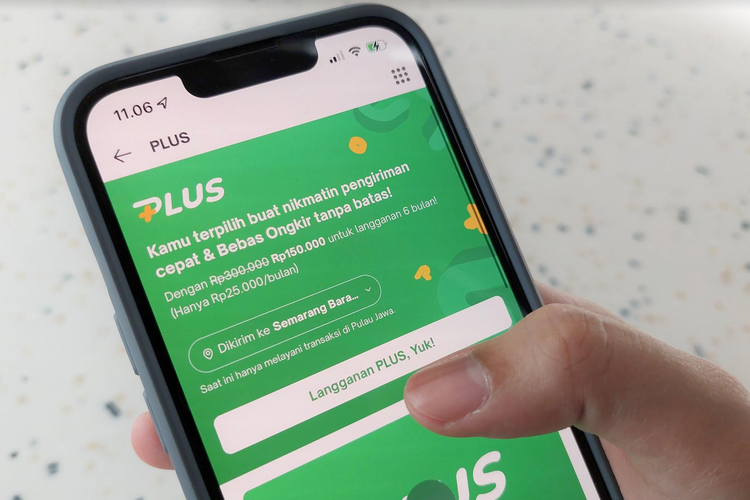Hitekno.com – Cara melihat kata sandi WiFi tentu wajib diketahui jika saja kamu ingin berbagi koneksi internet kepada perangkat lainnya.
Hal ini akan memudahkanmu untuk connect ke koneksi internet apabila lupa kata sandi.
Baca Juga
Niat “Meniru” TikTok, Perjuangan Instagram Reels “Berat”
Cara Ubah Angka Romawi Menjadi Numerik di Excel
Ledek Menko Mahfud MD, Bjorka : Yakin Tak Ada Database Penting yang Bocor ?
Samono Humidifier Mampu Atasi Masalah Kesehatan Kulit
Cara Membuat Mail Merge di Microsoft Word, Mudah dan Praktis!
Lalu bagaimana cara melihat sandi WiFi pada perangkat Anda? Begini caranya berikut ini:
Cek Kata Sandi WiFi di iPhone
1. Buka “Pengaturan” dan pilih iCloud
2. Setelah itu pada menu iCloud, nyalakan Keychain dengan menggeser tombol ke kanan
3. Kemudian, pada pengaturan dan nyalakan Personal Hotspot. Kata sandi WiFi akan muncul pada layar iPhone
Cara ini juga dapat diterapkan apabila Anda memiliki perangkat MacOS.
Ilustrasi WiFi. (Unsplash/Misha Feshchak)
Cek Kata Sandi WiFi dengan IP Address
Cara ini dapat dilakukan dengan mudah. Anda tidak perlu menggunakan aplikasi untuk melihat kata sandi WiFi tersebut. Berikut cara yang dapat Anda lakukan:
1. Aktifkan WiFi yang telah tersambung pada perangkat Anda
2. Setelah WiFi aktif, maka Anda dapat melihat koneksi internet yang ada di sekitar
3. Sebagai contoh Anda ingin menggunakan jaringan WiFi ID. Perangkat Anda dapat disambungkan ke alamat WiFi ID terlebih dahulu.
4. Setelah itu ubah alamat IP Address dari 192.168.1.1 menjadi 192.168.1.2
5. Kemudian masuk ke browser dan tuliskan pada kolom pencarian.
6. Masukkan username dan password dengan kata ADMIN atau USER. Apabila username adalah ADMIN, maka password juga ADMIN dan berlaku pula dengan USER.
7. Kemudian masuk ke pengaturan dan cari WiFi untuk melihat username dan password
Cek Kata Sandi WiFi di Laptop Windows
1. Klik WiFi pada toolbar
2. Kemudian klik Network & Internet Settings, lalu klik WiFi dan pilih Change Adapter Options
3. Lalu klik kanan pada WiFi dan klik Status, Wireless Properties
4. Pilih tab Security pada bagian bawah Network Security Key dan klik Show Character
Demikian beberapa cara cek kata sandi WiFi yang mudah dan dapat Anda coba. Semoga informasi di atas dapat berguna untuk Anda.
Suara.com/Muhammad Zuhdi Hidayat
Baca Selengkapnya “Lupa Password? Begini Cara Melihat Sandi WiFi dengan Mudah”
Baca Artikel Menarik Lainnya dari Customer.co.id di Google News